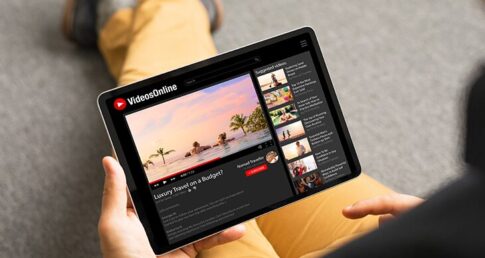カードゲームやトランプなどの動画編集で使える画像化したカードを綺麗に並べる方法を紹介します。
この方法を使えば動画のようなアニメーションも簡単に作れます。
カードとなる素材の準備
トランプやカードを画像化した素材を準備してください。
今回は、画像に数字を入れた5枚の画像を使用します。

画像が準備出来たらPremiere Proのエッセンシャルグラフィックスから画像を読み込みます。
エッセンシャルグラフィックスの編集にある追加から「ファイルから」を選択し準備した画像を読み込みます。
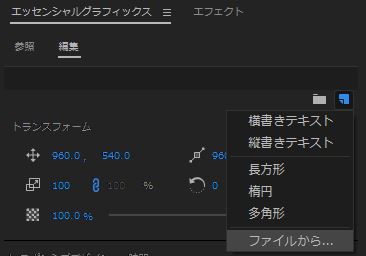
「ファイルから」を選択するとフォルダが開くので画像を全て選択し「開く」を押します。
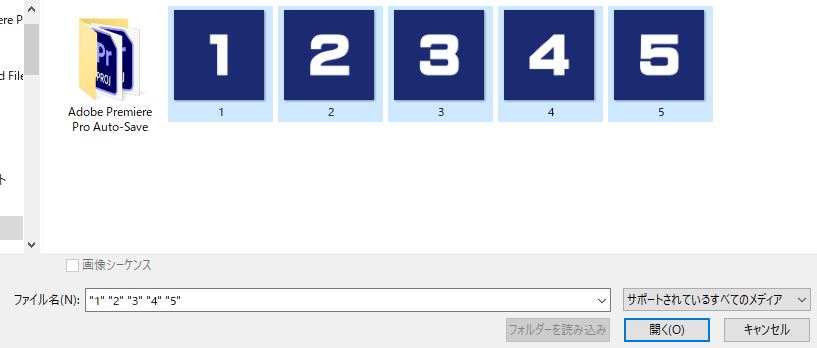
画像を全て開くとエッセンシャルグラフィックスの編集に全ての画像が読み込まれます。
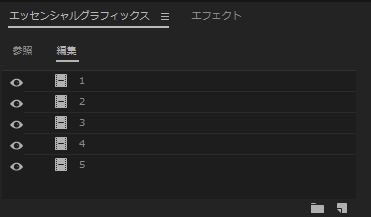
そして、プログラムモニター上に画像が表示されます。
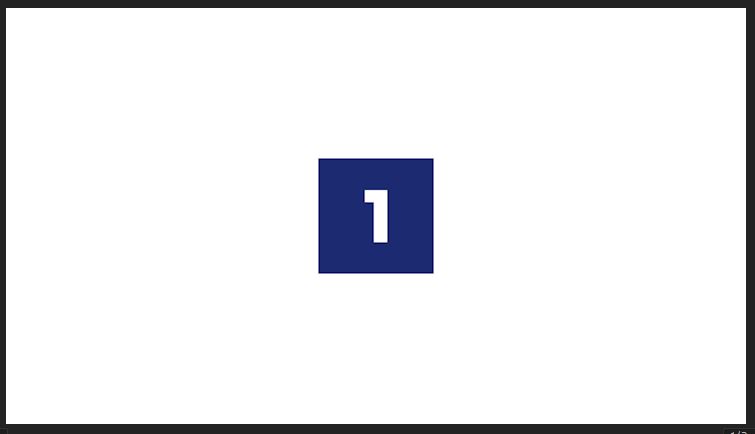
画像が重なっているので1枚だけが見えている状態になっています。
画像を綺麗に整列させる方法
読み込んだ状態では、画像が重なっているので数字順に並べ整列させたいと思います。
画像1枚ずつ選択し横に並べていきます。
数字順に並べ、縦横はずれていて問題ありません。

空白の部分は、適当に並べたのでずれていますがこれを均等に整列させます。
整列させる方法は、編集にある画像を全て選択した状態で「分布」にある「水平方向に均等配置」を選択します。
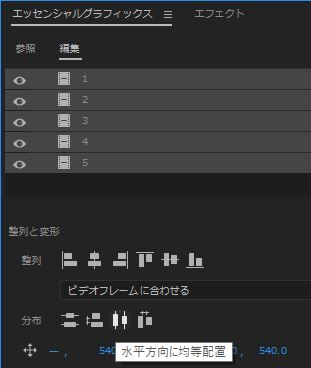
これで画像が綺麗に均等に配置されました。

個々の画像にアニメーションを設定する方法
今回画像を5枚使用していますがこの画像1枚1枚にアニメーションを加えることが可能です。
エフェクトコントロールを見てみるとクリップが1つ1つ作成されているのが分かると思います。
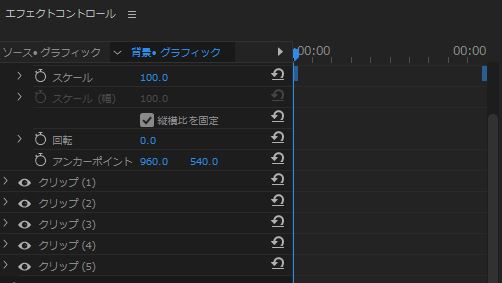
クリップの中を開いてみると、位置、スケール、回転、不透明度、アンカーポイントがあるので画像1つ1つ動きを加えることが出来ます。
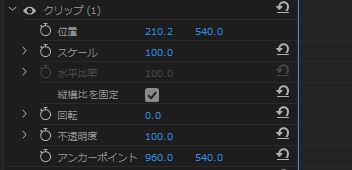
キーフレームなどを追加し好きなアニメーションを追加して見てください。